 |
|
Sobald Sie einen Druckauftrag an den Drucker senden, erscheint auf dem Bildschirm der Fortschrittsbalken (siehe Abbildung unten).
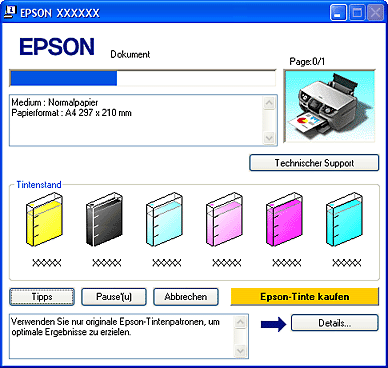 Der Fortschrittsbalken liefert Informationen zum Verlauf des aktuellen Druckauftrags und zum Druckerstatus. In diesem Fenster werden außerdem hilfreiche Tipps, wie Sie die Druckqualität verbessern können, sowie Fehlermeldungen angezeigt. Beachten Sie den folgenden Abschnitt unten. In einem Textfeld unten im Dialogfeld des Fortschrittsbalkens erscheinen Tipps, wie Sie den Epson-Druckertreiber optimal einsetzen können. Alle 30 Sekunden erscheint ein neuer Tipp. Wenn Sie mehr Informationen zum angezeigten Tipp wünschen, klicken Sie auf die Schaltfläche Details.
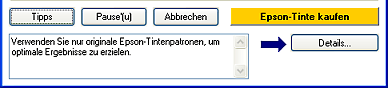 Wenn während des Druckvorgangs ein Fehler auftritt, erscheint in einem Textfeld im Dialogfeld des Fortschrittsbalkens eine Fehlermeldung. Für detaillierte Informationen klicken Sie auf Technischer Support, um das Online-Benutzerhandbuch aufzurufen. Wenn eine Tintenpatrone fast leer oder verbraucht ist, erscheint die Schaltfläche Wie Sie.... Klicken Sie auf Wie Sie..., dann gibt Ihnen EPSON Status Monitor 3 Schritt-für-Schritt-Anweisungen zum Austauschen der Tintenpatrone.
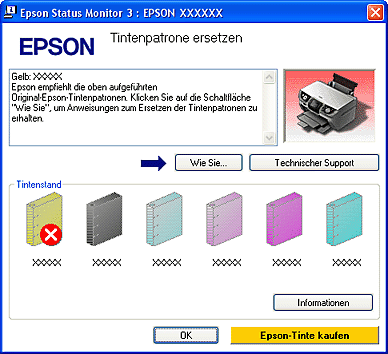 Der EPSON Spool Manager ähnelt dem Windows-Druckmanager. Gehen mehrere Druckaufträge gleichzeitig ein, werden sie aneinander gereiht (bei Netzwerkdruckern wird dies als Druck-Warteschlange bezeichnet). Erreicht ein Druckauftrag den Anfang der Warteschlange, wird er vom Spool Manager zum Drucker übertragen. Vom Spool Manager aus können Sie Statusinformationen über die Druckaufträge erhalten, die Sie an den Drucker geschickt haben. Außerdem können Sie ausgewählte Druckaufträge löschen, anhalten und fortsetzen.
Nachdem Sie einen Druckauftrag übertragen haben, erscheint in der Taskleiste ein Druckersymbol. Klicken Sie auf dieses Symbol, um EPSON Spool Manager zu öffnen.
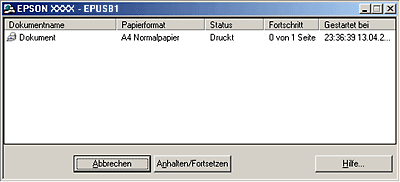 EPSON Status Monitor 3 zeigt detaillierte Informationen zum Druckerstatus an. Es gibt zwei Möglichkeiten zum Aufrufen von EPSON Status Monitor 3:
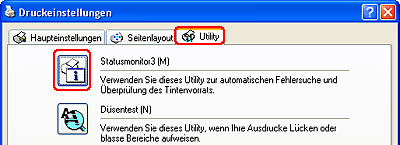 Beim Aufrufen von EPSON Status Monitor 3 wird das folgende Fenster angezeigt:
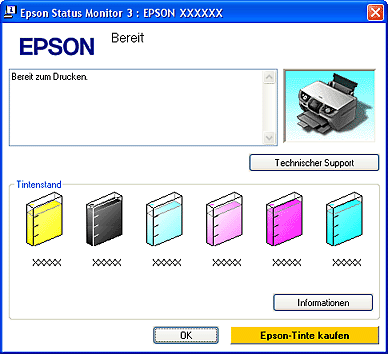 EPSON Status Monitor 3 zeigt folgende Informationen an:
Wenn der EPSON StatusMonitor einen Druckerfehler feststellt, informiert er Sie mit Hilfe einer Fehlermeldung. Befolgen Sie diese Schritte, um den EPSON StatusMonitor zu öffnen.
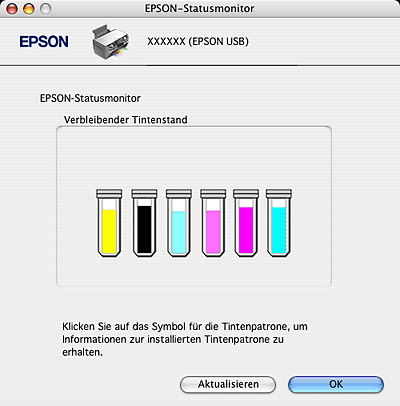 Wenn eine Tintenpatrone fast leer oder verbraucht ist, erscheint die Schaltfläche Wie Sie.... Wenn Sie auf Wie Sie... klicken, zeigt EPSON StatusMonitor Schritt-für-Schritt-Anweisungen zum Austauschen der Tintenpatrone an.
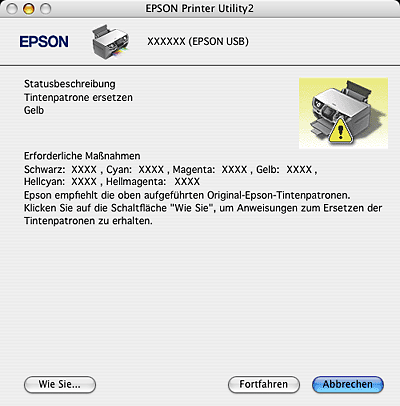 Sie können dieses Utility auch verwenden, um den Tintenpatronenstatus vor dem Drucken zu überprüfen. EPSON StatusMonitor zeigt den Tintenpatronenstatus zum Zeitpunkt des Öffnens an. Um den Status der Tintenpatronen zu aktualisieren, klicken Sie auf Aktualisieren. |



 Windows:
Windows:
 Siehe
Siehe  Oben
Oben

